

Hướng dẫn tải xuống và cài đặt bản quyền Adobe Creative Cloud bản quyền trên desktop, giúp bạn khai thác tối đa tiềm năng của các công cụ sáng tạo Adobe. Từ việc kiểm tra yêu cầu hệ thống đến quá trình cài đặt và kích hoạt, cùng Iworld thực hiện qua từng bước một cách dễ dàng. Là dân thiết kế chuyên nghiệp, bài viết này chắc chắn dành cho bạn, theo dõi ngay!
Giới thiệu về Adobe bản quyền
ADOBE (Adobe Systems Incorporated) là một công ty phần mềm máy tính đa quốc gia của Mỹ, có trụ sở tại Hoa Kỳ. Được thành lập cách đây 40 năm, Adobe mang ý tưởng cung cấp công nghệ đột phá giúp trao quyền cho mọi người ở mọi nơi để tưởng tượng, sáng tạo và đưa mọi trải nghiệm kỹ thuật số vào cuộc sống. Adobe được biết đến nhiều nhất với các phần mềm Adobe Creative Cloud, Photoshop, Illustrator, Acrobat, Adobe Premiere Pro,…
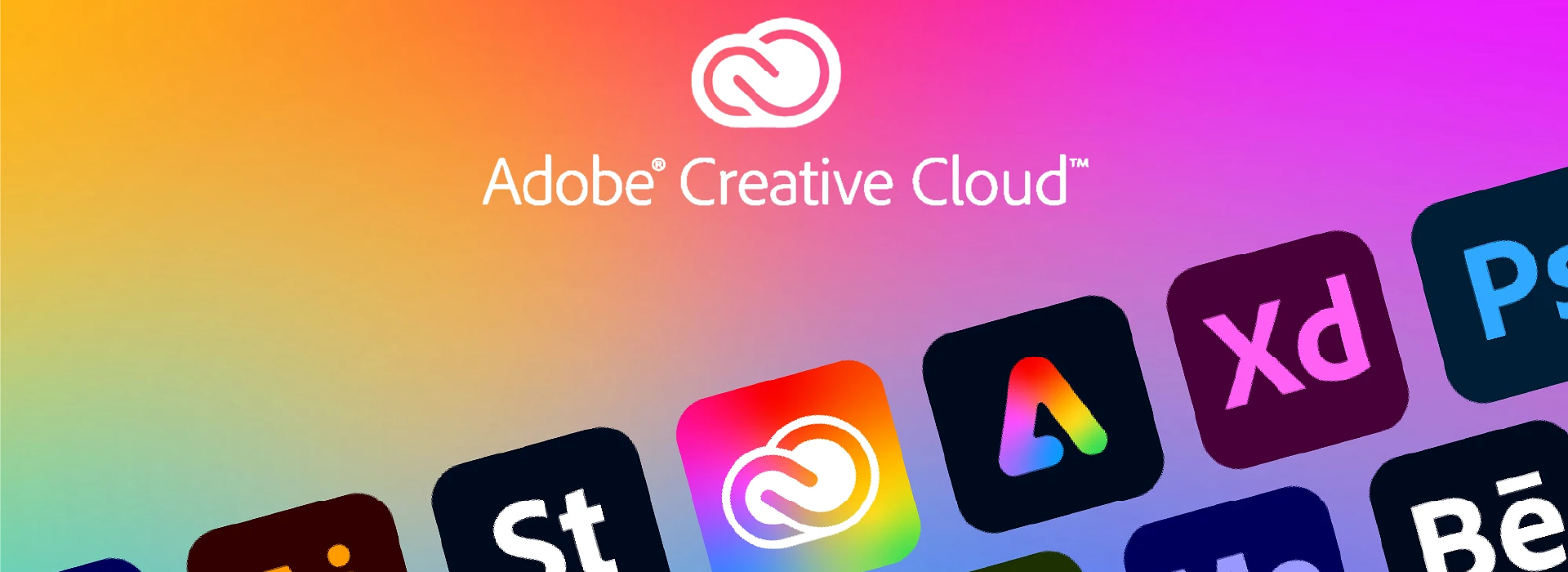
Phần mềm Adobe Creative Cloud hay Adobe CC là một bộ công cụ và dịch vụ phần mềm sáng tạo toàn diện do Adobe cung cấp. Đối với Adobe Creative Cloud, gói này bao gồm hơn 20 ứng dụng phổ biến. Mọi người đam mê sáng tạo đều có thể truy cập vào nhiều loại phần mềm bản quyền với Adobe Creative Cloud để cải thiện thiết kế kỹ thuật số, nhiếp ảnh, chỉnh sửa video và các dự án sáng tạo khác của họ. Mở khóa tiềm năng sáng tạo với bộ phần mềm sáng tạo và được cấp phép của Adobe Creative Cloud.
Sử dụng bản quyền Adobe Creative Cloud không chỉ giúp bạn có được trải nghiệm sử dụng ứng dụng mượt mà, đầy đủ tính năng mà còn đảm bảo an toàn bản quyền và hỗ trợ kỹ thuật từ Adobe.
➞ Adobe Creative Cloud: Cánh cổng dẫn đến sự sáng tạo không giới hạn của Designer
➞ So sánh tính năng, thành phần giữa Adobe Creative Cloud dành cho Teams và Enterprise
Cài đặt Adobe Creative Cloud bản quyền cho desktop
Cài đặt Adobe Creative Cloud bản quyền cho desktop là quá trình đơn giản, nhanh chóng, giúp bạn truy cập vào bộ công cụ sáng tạo đa dạng và mạnh mẽ. Chỉ với vài bước, bạn có thể bắt đầu sử dụng các ứng dụng như Photoshop, Illustrator, và Premiere Pro để thực hiện các dự án sáng tạo của mình.
Yêu cầu hệ thống dành cho desktop
Yêu cầu hệ thống tối thiểu và được khuyến nghị cho Windows
| Tối thiểu | Khuyến nghị | |
|---|---|---|
| Bộ xử lý | Bộ xử lý Intel®, AMD hoặc ARM có hỗ trợ 64 bit | |
| Hệ điều hành | Windows 10 (bản 64 bit) phiên bản 1903 trở lên* | |
| RAM | 2 GB | 4 GB trở lên |
| Dung lượng ổ cứng | 4 GB dung lượng ổ cứng trống; dung lượng trống thực tế cần thiết có thể cao hơn | |
| Internet | Kết nối Internet | |
*Adobe không còn hỗ trợ các phiên bản LTSC cũ hơn. Nếu bạn sử dụng hệ điều hành cũ hơn, phiên bản có liên quan của ứng dụng Creative Cloud cho máy tính để bàn áp dụng cho nền tảng và hệ điều hành tương ứng của bạn sẽ cài đặt.
Yêu cầu hệ thống tối thiểu và được khuyến nghị cho macOS
| Tối thiểu | Khuyến nghị | |
|---|---|---|
| Bộ xử lý | Bộ xử lý Intel® đa lõi hỗ trợ 64 bit hoặc chip Apple silicon* | |
| Hệ điều hành | macOS Monterey (phiên bản 12)** trở lên | macOS Ventura (phiên bản 13) trở lên
|
| RAM | 4 GB | 8 GB trở lên |
| Dung lượng ổ cứng | 4 GB dung lượng ổ cứng trống; dung lượng trống thực tế cần thiết có thể cao hơn | |
| Lưu ý:’ Ứng dụng Creative Cloud cho máy tính để bàn sẽ không cài đặt được trên ổ đĩa sử dụng hệ thống tệp phân biệt chữ hoa/chữ thường. | ||
| Internet | Kết nối Internet | |
*Ứng dụng Creative Cloud cho máy tính để bàn chạy trực tiếp trên máy Mac sử dụng chip Apple silicon. Hầu hết các ứng dụng Creative Cloud không tương thích với macOS 11 (Big Sur). Để đạt hiệu suất tối ưu, vui lòng đáp ứng các yêu cầu hệ thống được khuyến nghị.
Tải xuống ứng dụng Adobe Creative Cloud
Có thể cài đặt ứng dụng Adobe trên bao nhiêu máy tính?
Giấy phép cá nhân cho phép bạn cài đặt ứng dụng Adobe trên nhiều máy tính, đăng nhập (kích hoạt) trên hai máy tính, nhưng chỉ sử dụng được trên một máy tính cùng một lúc.
| Cài đặt trên HƠN 2 | Kích hoạt tối đa 2 | Sử dụng trên 1 |
| Bạn có thể cài đặt ứng dụng trên hai hoặc nhiều máy tính. | Bạn có thể kích hoạt và duy trì trạng thái đăng nhập vào ứng dụng trên tối đa hai máy tính. | Bạn chỉ có thể dùng ứng dụng trên một máy tính tại một thời điểm. |
Cách tải xuống và cài đặt ứng dụng Creative Cloud cho máy tính để bàn
1. Truy cập trang web Creative Cloud. Quá trình tải xuống sẽ bắt đầu ngay lập tức.
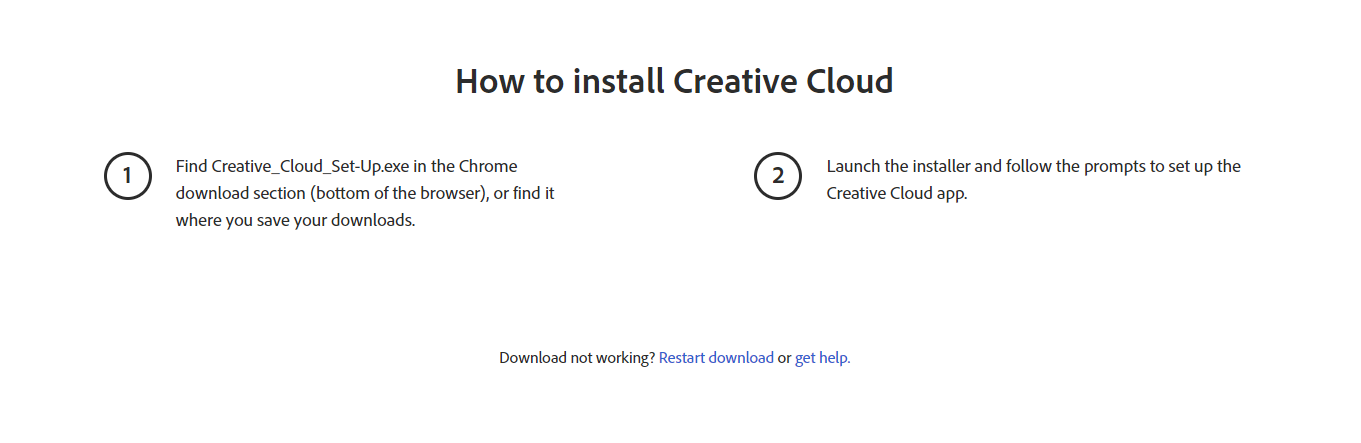
2. Nhấp đúp vào tệp đã tải xuống để bắt đầu cài đặt:
- macOS: Creative_Cloud_Installer.dmg
- Windows: Creative_Cloud_Set-Up.exe
3. Làm theo hướng dẫn trên màn hình để hoàn tất quá trình cài đặt.
Lưu ý: Ứng dụng Creative Cloud cho máy tính để bàn luôn được cài đặt ở vị trí mặc định. Bạn không thể chỉ định một thư mục hoặc ổ đĩa khác.
Bạn gặp vấn đề về cài đặt? Hãy thử các liên kết tải xuống thay thế
Nếu vẫn gặp vấn đề khi tải xuống hoặc cài đặt, bạn có thể thử sử dụng liên kết tải xuống trực tiếp.
Windows | Bản tải xuống thay thế
Tìm hiểu xem bạn sử dụng phiên bản Windows nào (64 bit hay 32 bit). Nếu bạn biết mình đang sử dụng phiên bản nào, hãy chuyển sang bước tiếp theo.
|
Windows 10 phiên bản 1903 trở lên (64 bit) |
Các phiên bản Windows 10 thấp hơn 1903 (64 bit) |
Windows 10 |
Windows 8, 7 |
Windows 10, 8, 7 |
macOS | Bản tải xuống thay thế
Tìm hiểu xem bạn sử dụng phiên bản macOS nào. Nếu bạn biết mình đang sử dụng phiên bản nào, hãy chuyển sang bước tiếp theo.
|
macOS v10.15 trở lên |
Máy Mac có Apple Silicon |
macOS v10.14, v10.13, v10.12 |
macOS v10.11 trở về trước |
Sau khi bạn cài đặt ứng dụng Creative Cloud cho máy tính để bàn, ứng dụng sẽ tự động mở ra. Bạn có thể sử dụng nó để cài đặt các ứng dụng Creative Cloud và hơn thế nữa.
Trên đây là hướng dẫn nhanh chóng để tải xuống và cài đặt Adobe Creative Cloud bản quyền cho desktop dành cho người mới bắt đầu. Thực hành ngay, hoặc nếu chưa có bản quyền Adobe hãy liên hệ Pacisoft, đối tác Vàng cung cấp chính hãng bản quyền Adobe tại Việt Nam.
Theo dõi Iworld.com.vn để cập nhật thêm nhiều hơn nữa thông tin về các sản phẩm, giải pháp công nghệ một cách nhanh chóng.
more recommended stories
 Đăng ký dùng thử KeyShot Studio Pro bản quyền full tính năng
Đăng ký dùng thử KeyShot Studio Pro bản quyền full tính năngBạn là nhà thiết kế đồ.
 Hướng dẫn lấy lại các license key từ trang VLSC – Update cách làm mới nhất
Hướng dẫn lấy lại các license key từ trang VLSC – Update cách làm mới nhấtHiện tại, Microsoft đã dừng hỗ.
 Microsoft buộc người dùng Azure xác thực đa yếu tố (MFA) từ tháng 07.2024
Microsoft buộc người dùng Azure xác thực đa yếu tố (MFA) từ tháng 07.2024Vừa qua, Microsoft đã đưa ra.
 Cập nhật tính năng mới nhất trong V-Ray 6 Update 2 | Ứng dụng cho 3Dsmax và Sketchup
Cập nhật tính năng mới nhất trong V-Ray 6 Update 2 | Ứng dụng cho 3Dsmax và SketchupV-Ray 6 Update 2 – một bước.
 Trải nghiệm phiên bản Enscape 4.0 mới nhất | Nền tảng render cho tương lai
Trải nghiệm phiên bản Enscape 4.0 mới nhất | Nền tảng render cho tương laiEnscape là phần mềm render thời gian.
 Freepik gia nhập cuộc đua AI với tính năng Freepik Pikaso
Freepik gia nhập cuộc đua AI với tính năng Freepik PikasoFreepik chắc hẳn là một cái.
 [Đăng ký tham gia] webinar: Unlocking the power of AI with Adobe Creative Cloud
[Đăng ký tham gia] webinar: Unlocking the power of AI with Adobe Creative CloudTrong kỷ nguyên công nghệ phát.
 Mua 01 thuê bao SketchUp Pro/Studio – Nhận ưu đãi* 10% cho bộ thứ 2
Mua 01 thuê bao SketchUp Pro/Studio – Nhận ưu đãi* 10% cho bộ thứ 2Nếu bạn đang tìm kiếm một.
